Как поменять картридж в принтере canon mg3540
Как обнулить картридж Canon после заправки (отключение контроля уровня чернил в принтерах Canon)
Слежение за уровнем чернил во всех струйных картриджах ведется программным способом, т.е., например, картридж рассчитан на 220 страниц и по мере печати он расходует этот ресурс. Как только он станет равным нулю, принтер начнёт сообщать информацию о завершении чернил в картридже и необходимости его замены.
Т.е. принтер не знает реального (фактического) заполнения картриджей чернилами — датчика контролирующего фактическое количества чернил в картриджах нет. Этим можно объяснить самый частый вопрос пользователя после заправки: ‘Я заправил(а) картридж, а принтер показывает, что он пуст’.
Политика компании Canon более либеральна по отношению к другим производителем принтеров и позволяет отключит эту функцию, т.е. отключение данной функции возможна только на принтерах/МФУ фирмы Canon и то не всегда.
Если и у Вас появился такой вопрос и после заправки картриджа и установки его в принтер, устройство всё равно показывает, что заправленный картридж пустой и дальнейшая работы принтера заблокирована и/или на экране компьютера появилось сообщение, что закончился картридж (рис. 1) и необходима его замена, необходимо произвести процедуру отключения функции контроля уровня слежения чернил на принтере.
Для картриджей PG-37/40/510/512/440/440XL, CL-38/41/511/513/441/441XL

Для чернильниц PGI-5Bk/520Bk/425Bk/525Bk/450Bk, CLI-8/521/426/526/451


Рис. 2.1. Информационное сообщение о возможности отключения контроля слежения за уровнем чернил в принтерах и МФУ Canon на картриджах
Дождитесь того момента, когда в одном картридже закончатся чернила и на дисплее принтера/многофункционального устройства появится предупредительное сообщение, которое предложит при этом продолжить либо остановить печать. В этом окне нажмите «ОК», либо щелкните по кнопке Стоп/сброс (кнопка выглядит как красный/оранжевый треугольник в кружке). Произойдет возобновление печати. После того, как в одном из картриджей полностью закончатся чернила, на экране принтера повторно появится сообщение с предложением заменить картридж. Если у вас многофункциональное устройство/принтер с встроенным картриджем, нажмите по кнопке «Стоп/сброс» (как правило это кнопка на которой нарисован треугольник в круге) и удерживайте ее в течение 30 секунд. Таким образом, вы отключите слежение за уровнем чернил в картридже.

Рис. 2.2. Информационное сообщение о возможности отключения контроля слежения за уровнем чернил в принтерах и МФУ Canon на чернильницах
Выполните отключение контроля над уровнем чернил принтера с раздельными чернильницами, для этого ответьте на вопросы, которые будут появляться на экране компьютера. После возникновения запроса на экране, нажмите кнопку «Стоп/Сброс» в случае, если у вас многофункциональное устройство, либо «Возобновление/отмена», если у вас принтер, и удерживайте ее в течение 10 секунд. Отключение контроля над количеством чернил произведите для каждой чернильницы в отдельности. Это не заблокирует печать и не повлияет на качество печати.
Иногда вместо простого сообщения компьютер может выдать инструкцию, в которой подробно описаны действия по устранению неприятности. Например, «Нажмите на принтере и не отпускайте не менее 5 секунд клавишу «Стоп/Сброс» она же «Stop/Reset» означает, что после удержания кнопки в течение 5 секунд произойдет отключение, которое позволит продолжить печать с уже заправленным заново картриджем. При этом следует помнить, что данное действие следует выполнять для каждого заправленного картриджа.

Рис. 3. Кнопка «Стоп/сброс» расположенная на панели принтера
Отключите функцию «Контроль уровня чернил» на компьютере, к которому он подключен. Для этого перейдите в «Панель управления», выберите опцию «Принтеры». Далее вызовите контекстное меню на значке принтера, выберите команду «Свойства». Затем перейдите во вкладку «Обслуживание», выберите опцию «Сведения о состоянии принтера», щелкните по кнопке «Параметры». Снимите флажок «Выводить предупреждение автоматически».
Особенности:
- Отключение контроля уровня чернил производится одинакова на всех принтерах и МФУ Canon, как на базе картриджей (PG-37/40/510/512/440/440XL, CL-38/41/511/513/441/441XL) так и на на базе чернильниц (PGI-5Bk/520Bk/425Bk/525Bk, CLI-8/521/426/526);
- Данная функция доступна только в принтерах и МФУ Canon. Данный способ не применим к принтерам других фирм-производителей (HP, Lexmark, Epson и др.);
- Для принтеров на базе чернильниц операцию отключения контроля необходимо выполнить для каждого цвета по отдельности;
- Отключение контроля уровня чернил производится на картридж (не на принтер), т.е. при замене картриджа на новый уровень чернил начнёт контролироваться автоматически. Производить включение уровня чернил не нужно.
Теперь система предупреждения про уровень чернил будет отключена постоянно. Необходимо проверять уровень чернил визуально ( т.е. открывать крышку принтера). Печатая большое количество страниц без чернил можно повредить печатную головку.
Опубликовано: 7 ноября 2013 г.
Последние изменения: 8 ноября 2013 г.
Для добавления данной страницы в «Избранное» нажмите 
Замена картриджей в принтерах компании Canon
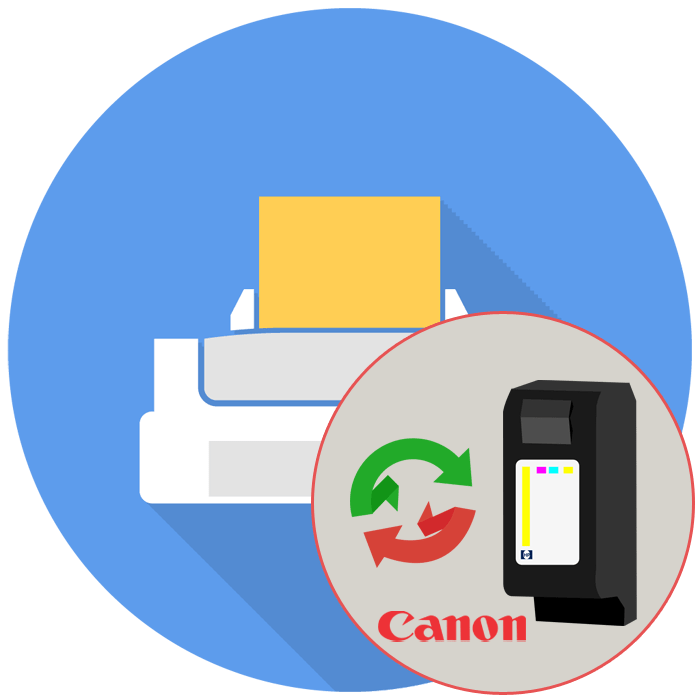
Canon является одной из самых известных компаний по производству принтеров. Среди всех моделей насчитывается несколько серий и модификаций, поэтому любой пользователь найдет идеальный вариант под свои нужды. Каждый обладатель подобного устройства сталкивается с необходимостью замены картриджа, которая связана с окончанием чернил либо поломкой. Сегодня мы бы хотели пошагово расписать эту процедуру, рассказав обо всех тонкостях и нюансах.
Меняем картриджи в принтерах компании Canon
У Canon в списке продукции имеется два типа принтеров — струйные и лазерные. Как известно, они отличаются не только по своей реализации нанесения краски и процедуре печати, но и по виду используемых картриджей и чернил. Например, лазерное оборудование поддерживает распечатку только черным цветом, а сами чернила порошковые. В то же время струйные устройства печатают разными цветами и внутри содержат несколько картриджей с жидкой краской. Однако процедура замены практически идентичная, об этом и пойдет речь далее.
Шаг 1: Извлечение старого картриджа
В первую очередь нужно достать из аппарата использованный или сломанный картридж. Делается это достаточно просто — нужно только поднять верхнюю крышку, вытащить чернильную емкость или потянуть за ручку для извлечения картриджа-тонера. Детальные руководства по этой теме на примере лазерных и струйных устройств вы найдете в отдельном нашем материале по следующей ссылке.
После извлечения старой детали рекомендуется прочистить принтер, чтобы произвести профилактику загрязнений и появления различных аппаратных проблем. Для выполнения этого действия следуйте инструкции, с которой вы можете ознакомиться далее.
Шаг 2: Подготовка нового картриджа
Распаковывать новые картриджи рекомендуется непосредственно перед самой установкой внутрь устройства, ведь следует избегать длительного контакта с влажным воздухом или ярким светом. В случае с емкостями для струйного принтера нельзя прикасаться к нижней части детали, а перед монтированием необходимо избавиться от защитной ленты, потянув за специальный хвостик.
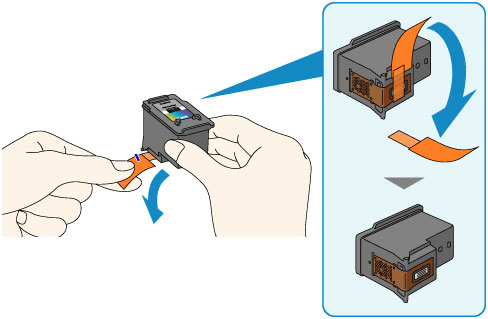
Что касается лазерных устройств, то здесь надо соблюдать немного другие правила, ведь деталь достаточно хрупкая и чувствительная. Мы выделили несколько основных пунктов:
- Не прикасайтесь к зеленой или голубой части картриджа, фотобарабану, лицевой стороны и любым другим участкам. Держитесь только за предусмотренную рукоятку, чтобы избежать прикосновений к указанным областям.
- Держите зеленую поверхность и фотобарабан подальше от источников света, а для защиты используйте сухую чистую ткань или лист бумаги.
- Не переворачивайте картридж с тонером задней стороной вниз.
При распаковке коробки с картриджем не используйте острые предметы, чтобы не повредить саму деталь. Вынимать устройство из пленки или картонной коробки следует только по указанной инструкции.

После извлечения картридж-тонер рекомендуется несколько раз встряхнуть из стороны в сторону, чтобы избавиться от комков порошка и равномерно распределить его по всей емкости. Делать это желательно над листом бумаги, чтобы не замарать поверхности порошком. При попадании сухих чернил на ткань удалите их сухой тряпкой, ни в коем случае нельзя использовать горячую воду — это приведет к закреплению краски.
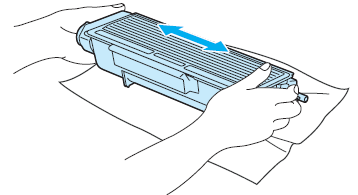
Шаг 3: Установка нового картриджа
Что касается установки новых картриджей, то здесь есть некоторые отличия в струйных и лазерных приборах. Монтированию отдельных емкостей посвящена другая статья на нашем сайте, там также имеется руководство по предварительному подключению СНПЧ. Всю необходимую информацию вы найдете, перейдя по указанным ниже ссылкам.
С лазерными принтерами дела обстоят немного по-другому. Здесь следует придерживаться определенной инструкции, а выглядит она так:
- После извлечения картриджа откройте верхнюю крышку принтера и найдите соответствующие разъемы для установки детали.

Разложите ручку картриджа, а затем аккуратно вставьте его в разъем, предварительно убедившись в совпадении ключей.
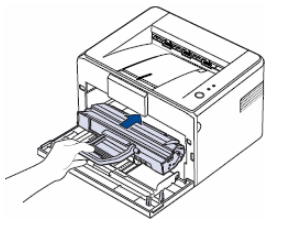
Закройте верхнюю крышку оборудования и подготовьте его для дальнейшей печати.
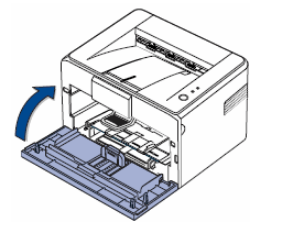
Выше вы были ознакомлены со всеми важными сведениями по замене картриджа в принтерах Canon. От вас требуется лишь внимательность, аккуратность и правильный подход к выбору новых деталей, ведь разные картриджи, особенно для лазерных моделей, совместимы только с определенными принтерами.
Отблагодарите автора, поделитесь статьей в социальных сетях.
Canon Pixma MG3540 black (8331B007)

Ремонт принтера и заправка картриджей
- Мы работает за наличный и безналичный расчет, осуществляем выезд и доставку, мастерская расположена в СЗАО Москвы у станции метро Октябрьское Поле.
- Заправка цветных и ч/б картриджей — от 250 руб.
- Профилактика — от 300 руб.
- Ремонт — от 300 руб.
- Диагностика — от 200 руб.
- Техническое сопровождение — от 500 руб./месяц.
Чернильный МФУ Canon Pixma MG3540 black (8331B007), в котором применяется Струйная цветная технология печати используется для печати небольшого объема в домашних или офисных условиях. Максимальный формат печати A4. Скорость печати — до 10 стр/мин.. Максимальное разрешение печати 4800 x 1200 dpi. Техническое обслуживание и ремонт МФУ Canon Pixma MG3540 black (8331B007) — основная разновидность услуг Сервисного центра.
Ремонт струйных принтеров производится только в условиях нашей мастерской, либо заказывайте доставку аппарата курьером по Москве.
Популярные виды ремонта МФУ Canon Pixma MG3540 black (8331B007):
- чистка/замена печатающей головки
- чистка тракта
- заправка/замена картриджей
- ремонт узла подачи бумаги
- ремонт узла перемещения каретки
- сброс памперса/абсорбера
- вывод трубки слива чернил
NoorySan.ru
Блог историй NoorySan










Разблокировка принтера Canon MG-3540
После самостоятельной заправки черного картриджа на МФУ Canon Pixma MG-3540 (серии 3500) принтер отпечатал 102 листа и заблокировался.
На экране монитора появилась предупреждающая надпись о том, что картридж израсходован и нуждается в немедленной замене. На панели управления принтером замигала лампочка ошибки. И какие бы я кнопки ни нажимал, печатать злодейское устройство отказывалось категорически.
Посланный в недра Гугла запрос «Разблокировка картриджа принтера Canon MG-3540» вернулся ни с чем. Набирал и «сброс абсорбера мфу canon MG3540», и «обнуление абсорбера мфу canon MG3540», и даже «сброс памперса мфу canon MG3540». Все в пустую!
Скорее всего, МФУ данной 3500-серии на рынке недавно, и отечественные сервисные центры и пользователи еще не успели выработать для него противоядие от недобросовестной конкуренции производителя.
Пришлось применить метод тыка. В результате я нашел способ обмануть принтер Canon MG 3540.
Алгоритм разблокировки следующий:
- Включить МФУ кнопкой «Питание».
Замигают индикаторы закончившегося картриджа и «Ошибка». - Нажать и удерживать кнопку «Сброс» до погасания индикатора «Ошибка».
Теперь тоже самое: помедленнее и в картинках.




 © Текст и фото – Злой ИА.
© Текст и фото – Злой ИА.
Как заправить картридж для canon pixma mg3540?
Как заправить картридж для принтера canon pixma mg3540 в домашних условиях, стоит знать всем пользователем такого печатного устройства. Однако не стоит забывать про осторожность во время проведения такой процедуры, чтобы не повредить важные детали оснащения. Для этого стоит придерживаться поэтапности в работе.

Как провести дозаправку печатного ресурса?
Для начала нужно внимательно ознакомиться с инструкцией, которая прилагается к вашему принтеру. Для заправки картриджей canon сначала необходимо снять наклейку, расположенную на внешней панели устройства. После следуют подготовительные процедуры:
- — расширить воздушное отверстие при помощи шила;
- — подготовить 4 шприца (для каждого цвета Canon MG 3540);
- — наполнить шприцы чернилами, пользуясь рекомендациями к наполнителю (для разных видов чернил предусматриваются свои принципы использования).
Вы сможете платить за свет на 30-50% меньше в зависимости от того, какими именно электроприборами Вы пользуетесь.

Как проверить качество работы?
После заправки картриджа для Кенон MG 3540 canon рекомендуется откачать лишние чернила при помощи шприца. Детали следует протирать сухими салфетками. Если потеков не обнаружено, то можно поместить наклейку на прежнее место.

Перед процедурой можно ознакомиться с информацией о совместимости картриджей и принтеров, чтобы не допустить сбоя в работе устройства. При заправке лучше использовать вспомогательный инвентарь (отвертку, шприцы и другое), который продается в комплекте с оборудованием.

После восполнения запасов ресурса печати обязательно проведите тестовую печать. Если заметили какие-либо неполадки в работе устройства, лучше обращайтесь в сервисный центр.
Ниже представлена видео-инструкция по теме статьи:


